- 常见问题
产品更新
 更新日志
更新日志- 2025.06.19
- 2025.04.24
- 2025.02.28
- 2024.12.31
- 2024.11.28
- 2024.10.30
- 2024.09.27
- 2024.08.15
- 2024.07.18
- 2024.06.17
- 2024.05.11
- 2024.03.28
- 2024.03.01
- 2024.02.01
- 2024.01.03
- 2023.12.01
- 2023.10.30
- 2023.09.12
- 2023.08.18
- 2023.07.28
- 2023.07.07
- 2023.06.09
- 2023.05.19
- 2023.04.28
- 2023.04.14
- 2023.03.27
- 2023.03.10
- 2023.02.17
- 2023.01.18
- 2023.01.06
- 2022.12.22
- 2022.11.07
- 2022.10.14
- 2022.09.23
- 2022.09.09
基础
营销
会话
服务
销售
其他
 基础功能相关
基础功能相关 企业微信相关
企业微信相关- 如何配置文档权限
- 如何在企微设置群发规则
- 如何一键拨出触达客户
- 如何将手机号授权给微伴
- 关键词相关扩展功能
- 企业微信和微伴助手的群发功能对比
- 快速删除已流失客户
- 如何扩容
- 微信客服授权教程
- 企微互通账号
- 企业微信如何配置成员标签
- 开通消息存档教程
- 朋友圈示例
- 如何开通微伴朋友圈
- 如何查看服务码
- 如何获取直播Secert
- 如何获取企业通话secret?
- 如何授权微伴助手
- 如何编辑企业入群欢迎语
- 如何在企业微信填写手机号
- 如何修改企业授权范围
- 如何重新获取Secert
- 如何创建企微活码
- 如何绑定视频号
- 如何设置企业微信手机号
- 添加侧边栏使用成员
- 「欢迎语」「企业群发」等功能添加成员
- 如何设置朋友圈对外展示信息(自动配置)
 公众号相关
公众号相关 小程序相关
小程序相关 第三方相关
第三方相关- 如何获取平台序列号
- 如何获取序列号
- 如何获取转账场景ID
- 如何下载校验文件
- 阿里外呼使用教程
- 如何获取视频号直播账号密钥
- 如何获取小红书店铺ID
- 如何获取视频号直播账号ID
- 如何获取视频号短视频feed ID
- 如何订购淘口令应用
- 如何授权淘口令应用
- 如何获取京东商家ID
- 如何填写小鹅通订阅消息
- 如何订购视频号小店应用
- 如何授权视频号小店
- 视频号小店如何绑定微信开放平台
- 如何获取抖店ID
- 如何获取关联码
- 如何获取淘宝店铺账号名
- 小鹅通如何绑定微信服务号
- 如何在有赞购买微伴助手
- 如何在微盟购买微伴助手
- 如何添加微盟店铺
- 如何获取一知相关信息
- 如何导入店铺订单报表
- 如何添加有赞店铺
- 如何填写IP白名单
- 如何获取小鹅通的client_id,client_sercet,app_id
- 如何在微盟授权微伴助手
- 如何在微店购买微伴助手
- 如何从淘宝导出订单报表?
- SSO单点登录对接指南
- 如何授权【自建应用】
- 授权【第三方应用】
- 授权【第三方应用】和【自建应用】
 群功能相关
群功能相关
联系我们
客户阶段管理
一、功能介绍
微伴的客户阶段管理是一款辅助销售人员跟进客户、提升企业销售效率的工具,特色如下:
- 可以根据企业的不同业务线搭建多个客户旅程,每个客户旅程可划分不同的客户阶段,帮助企业精细周到地服务每一位客户;
- 可以自动化变更客户的阶段,减轻销售人员工作量;
- 可以查看每个客户阶段的转化率、客户转入原因等重要数据,帮助企业利用数据优化销售策略,提高销售量。
二、使用场景
几乎所有行业都可以使用客户阶段管理来挖掘客户的最大价值、延长客户生命周期,不管是企业做的是高频低价、低频高价的产品,都可以使用客户阶段管理来运营客户。
- 主要做高频低价产品的行业,比如零售电商、餐饮、生鲜、美妆、服装等,使用客户阶段管理,可以重点培养付款客户的复购习惯、保持忠实客户的高黏性。
- 主要做低频高价产品的行业,比如汽车、房地产、珠宝、旅游、高级定制等,使用客户管理阶段,可以重点培养新客户的购买意向、忠实客户转介绍。
三、使用范围
超级管理员、管理员——可管理全部客户阶段;
部门管理员——可管理部门客户阶段;
普通员工——可对个人客户阶段进行管理。
四、操作步骤
1、客户旅程
(1)新建客户旅程
进入【微伴后台】>【营销】>【客户属性】>【客户阶段管理】,点击右上角的【设置】-【新建客户旅程】;
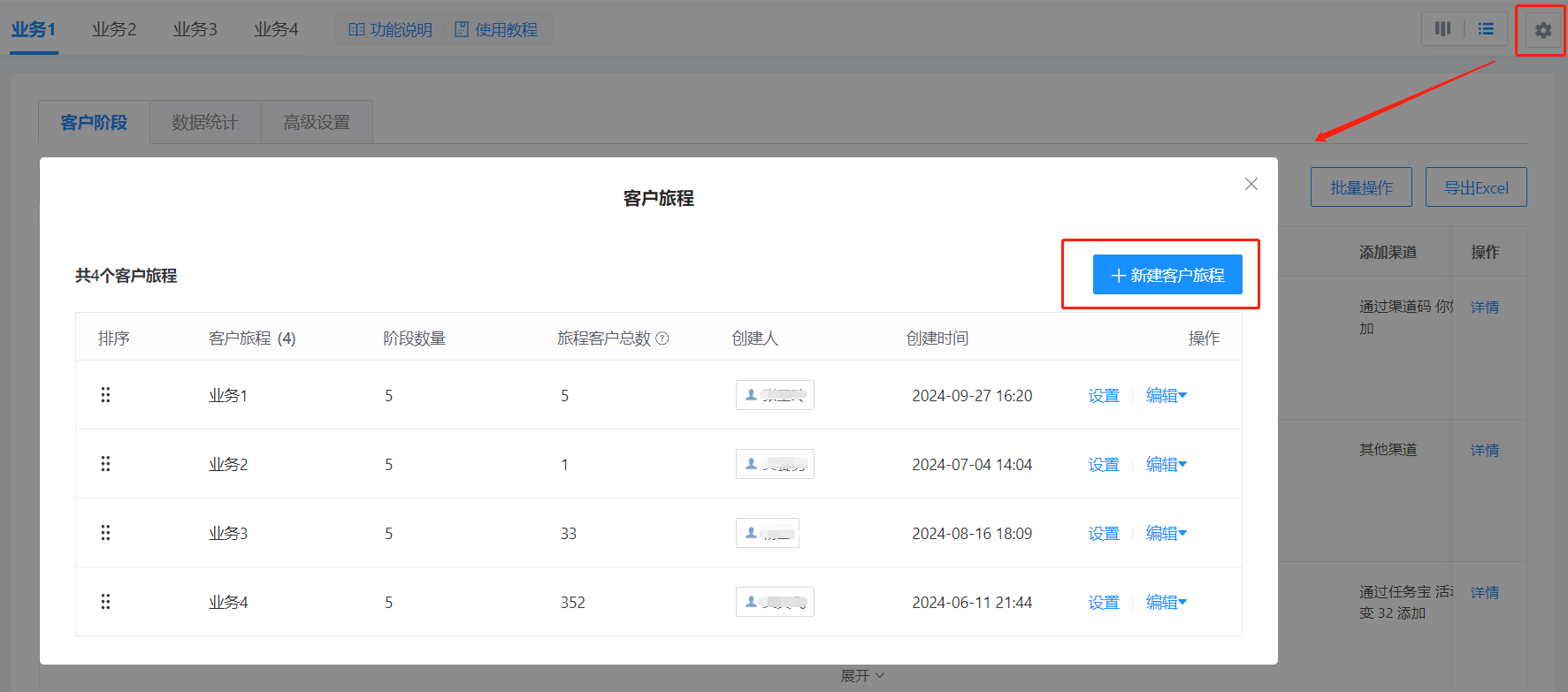
(2)客户旅程设置
a、阶段设置
点击【高级设置】-【阶段设置】,添加使用成员,客户阶段,可编辑客户阶段名称和阶段描述,查看旅程示意图;
(一个客户旅程最多可添加12个客户阶段哦~)
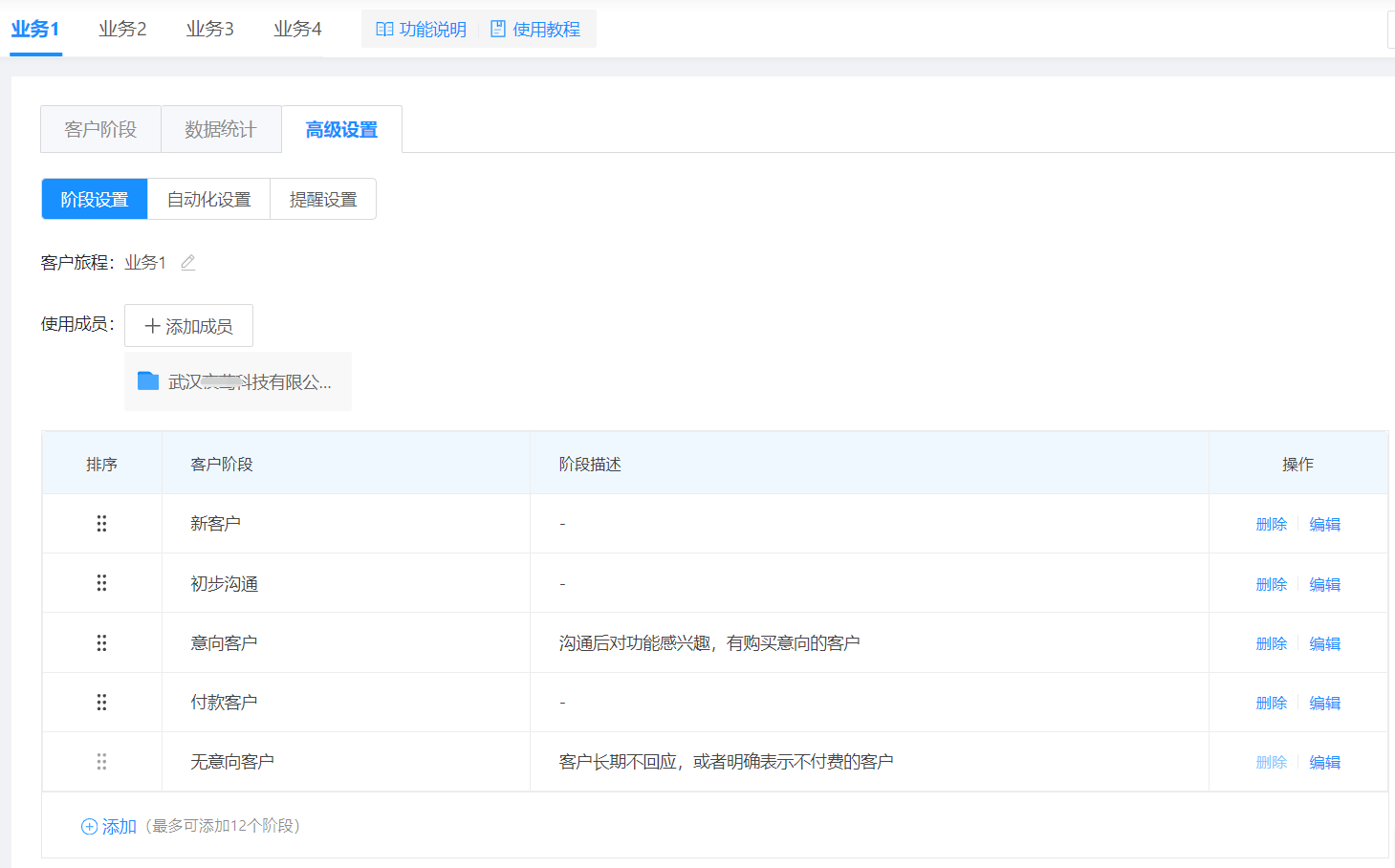
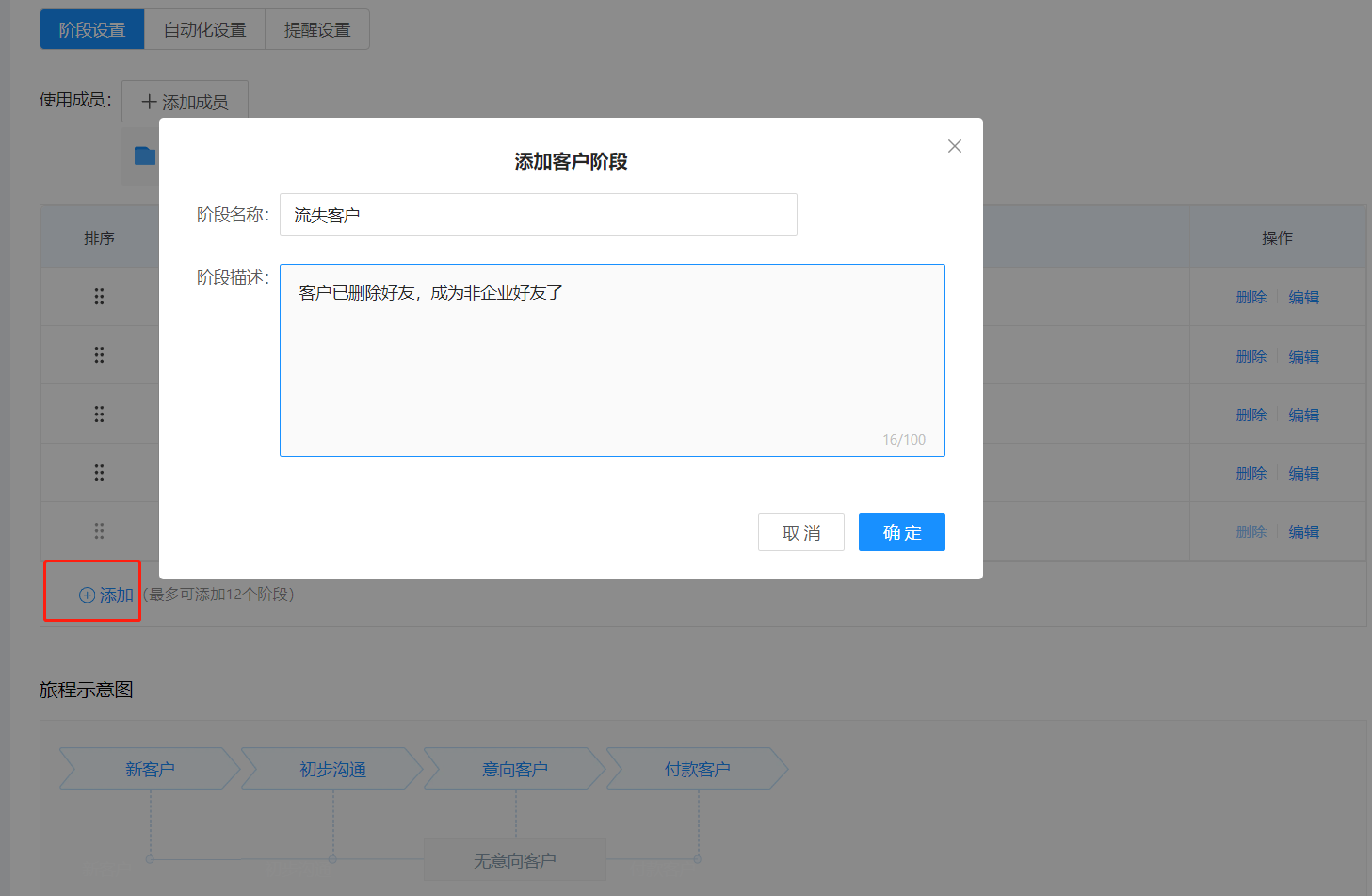
b、自动化设置:
开启阶段自动化,设置规则,满足条件的客户可自动进入不同的客户阶段;
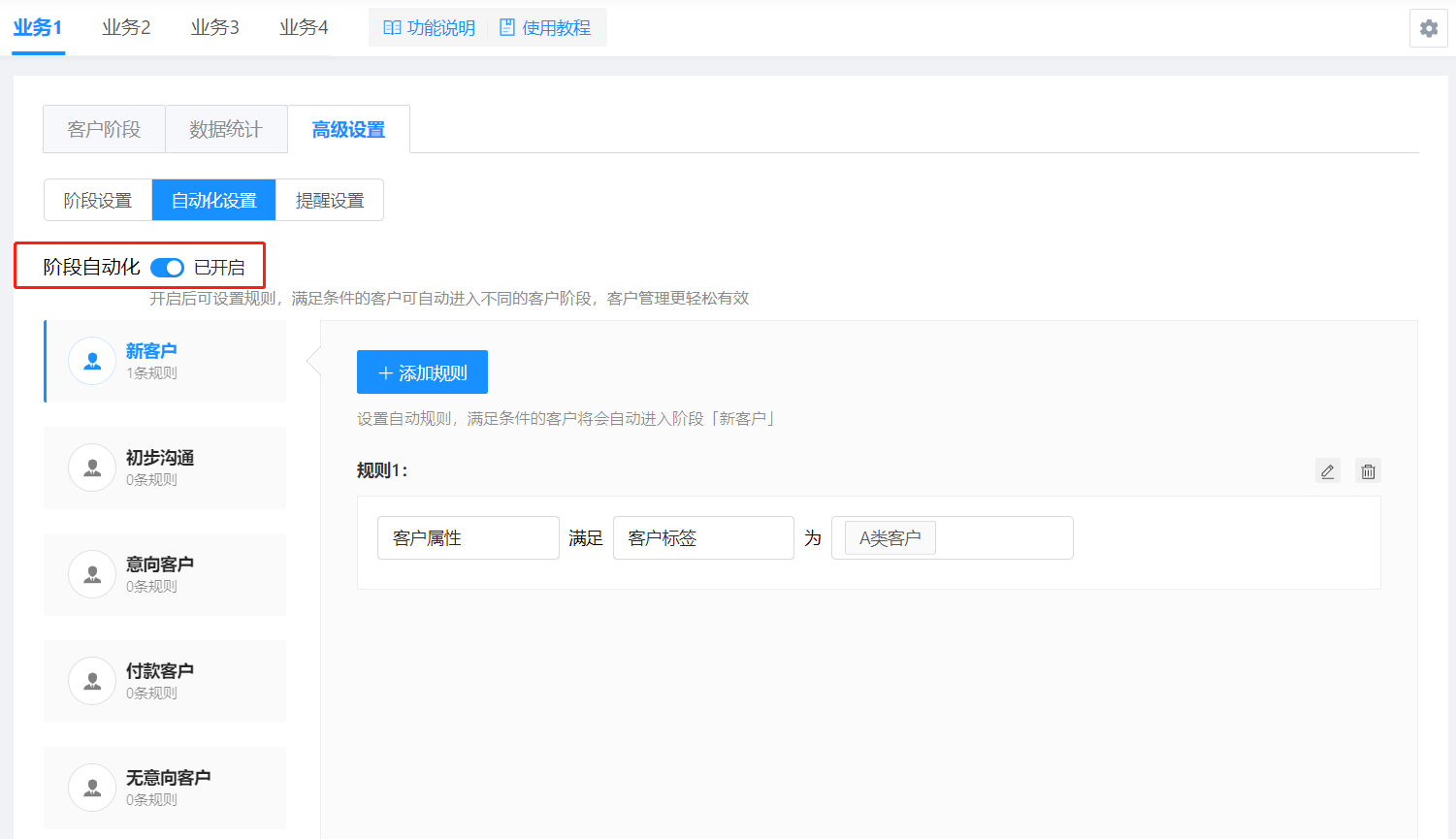
添加规则:可为每个阶段设置不同的规则,当客户满足相应的条件时将自动进入对应的阶段;
(注意:每个阶段最多可设置6个规则,一个规则里面最多可设置3个子规则哦~)
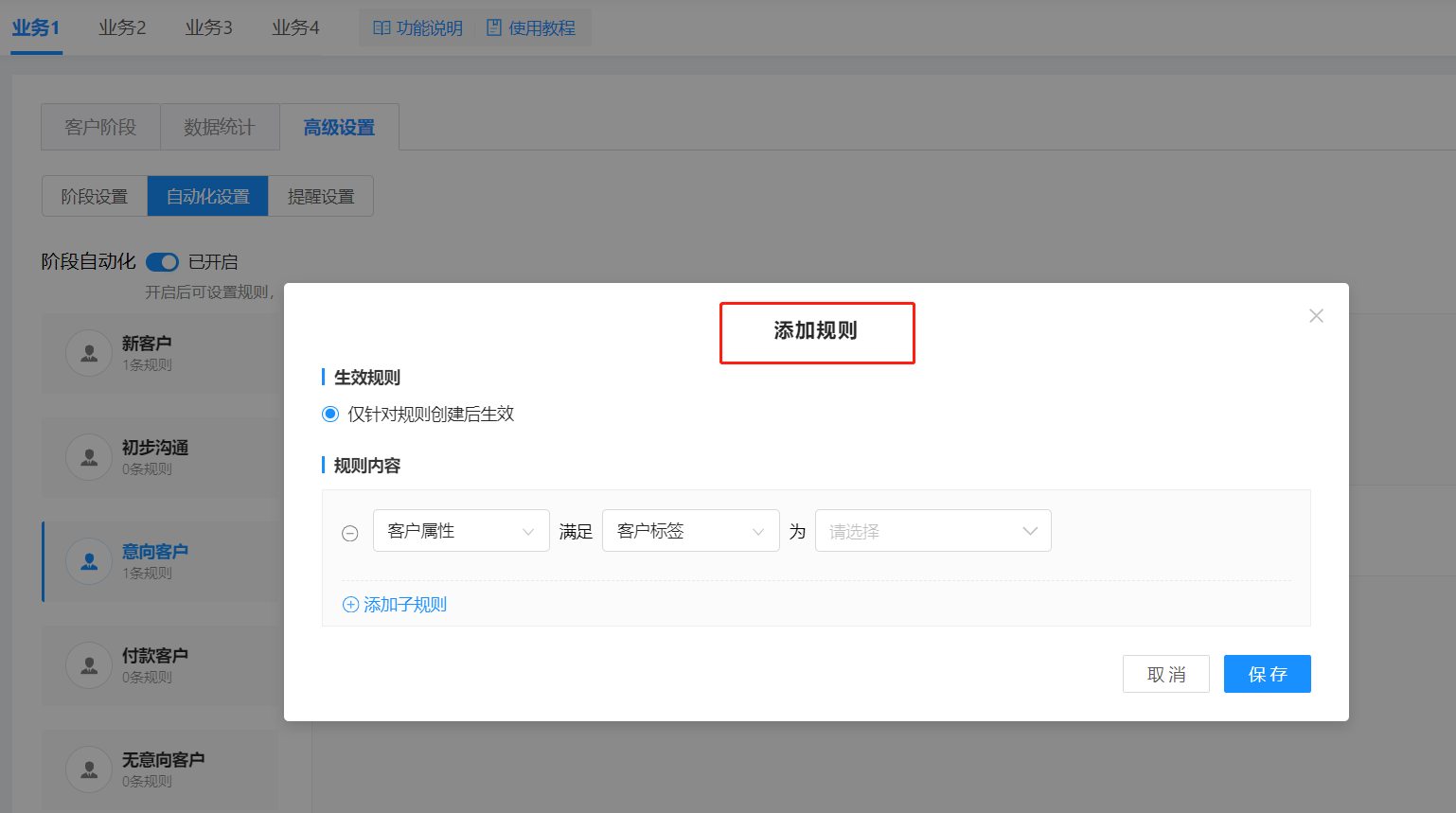
c、提醒设置:
开启阶段提醒,当客户满足提醒规则将会自动提醒成员跟进;
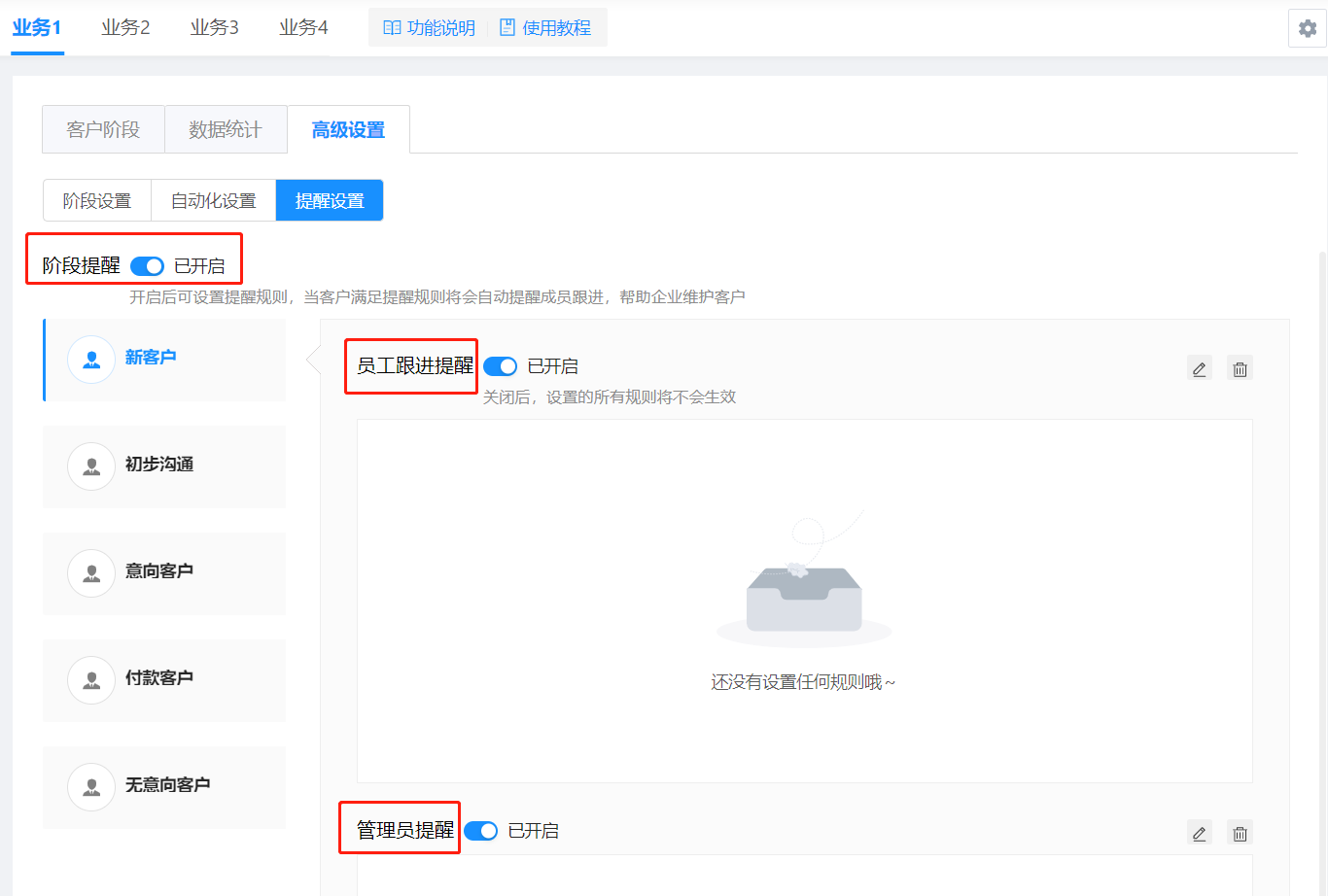
选择阶段,点击编辑,每个阶段可设置员工/管理员提醒规则;(注意:一个阶段最多可以设置6条提醒规则)
可根据停留时长和未联系时间规则设置微伴提醒;(注意:设置未联系规则,需要员工开通消息存档)
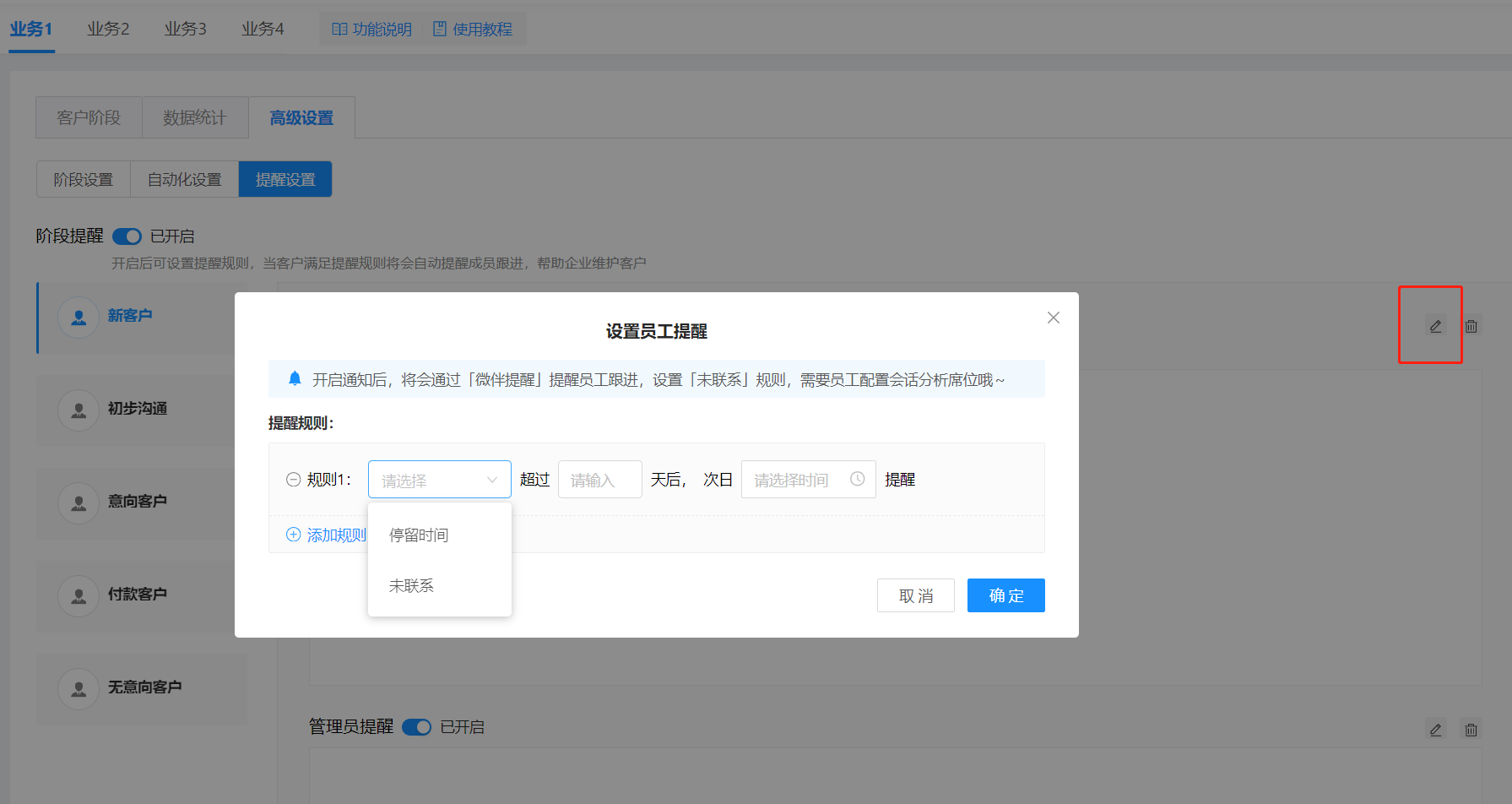
设置后,可开启或关闭提醒,关闭后,设置的所有规则将不会生效;
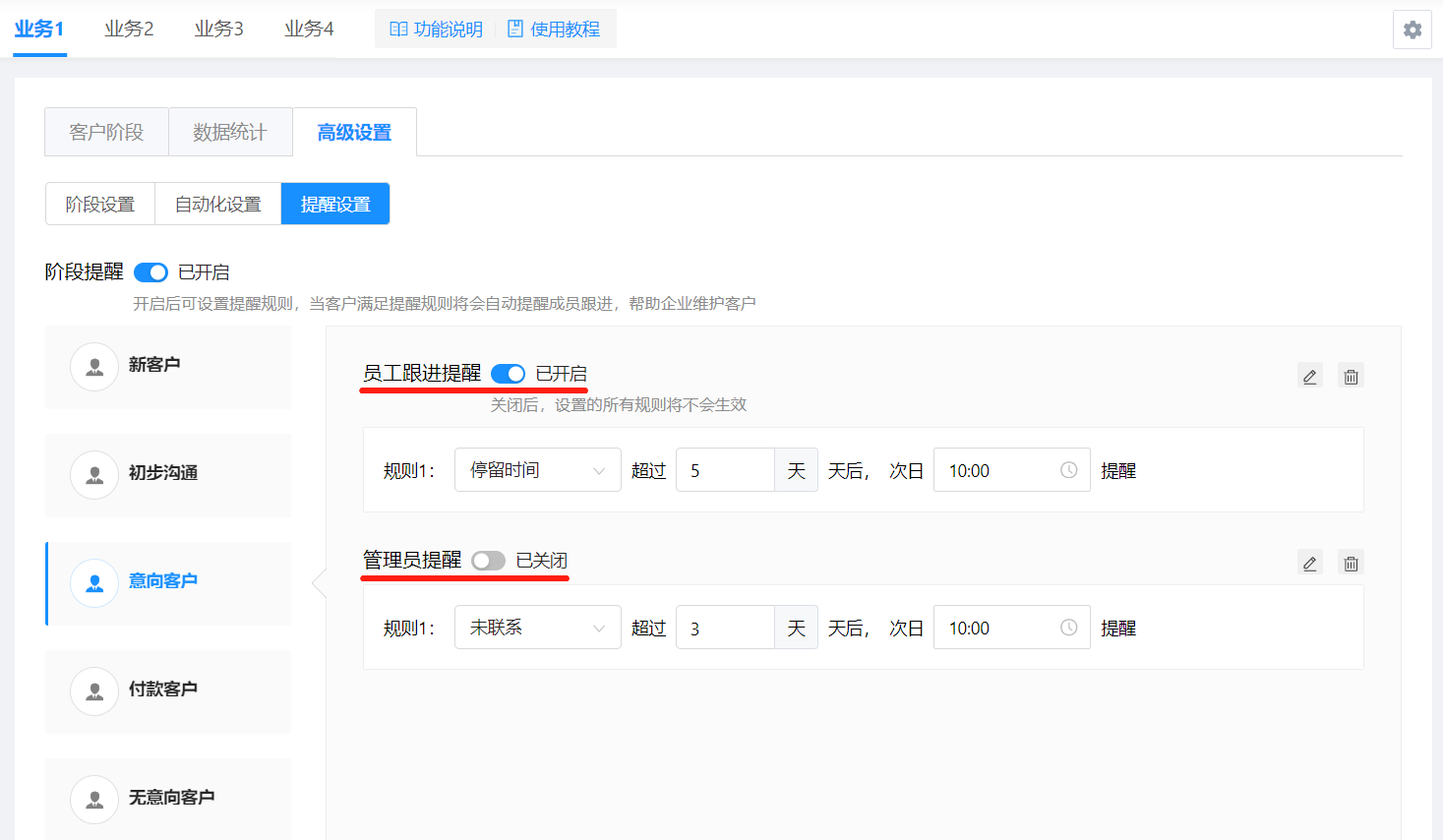
2、客户阶段
(1)设置客户阶段
在【客户阶段】下方可查看到未设置阶段的客户数,点击后可根据员工、客户标签、客户昵称、添加时间、添加渠道进行筛选客户,设置客户阶段;
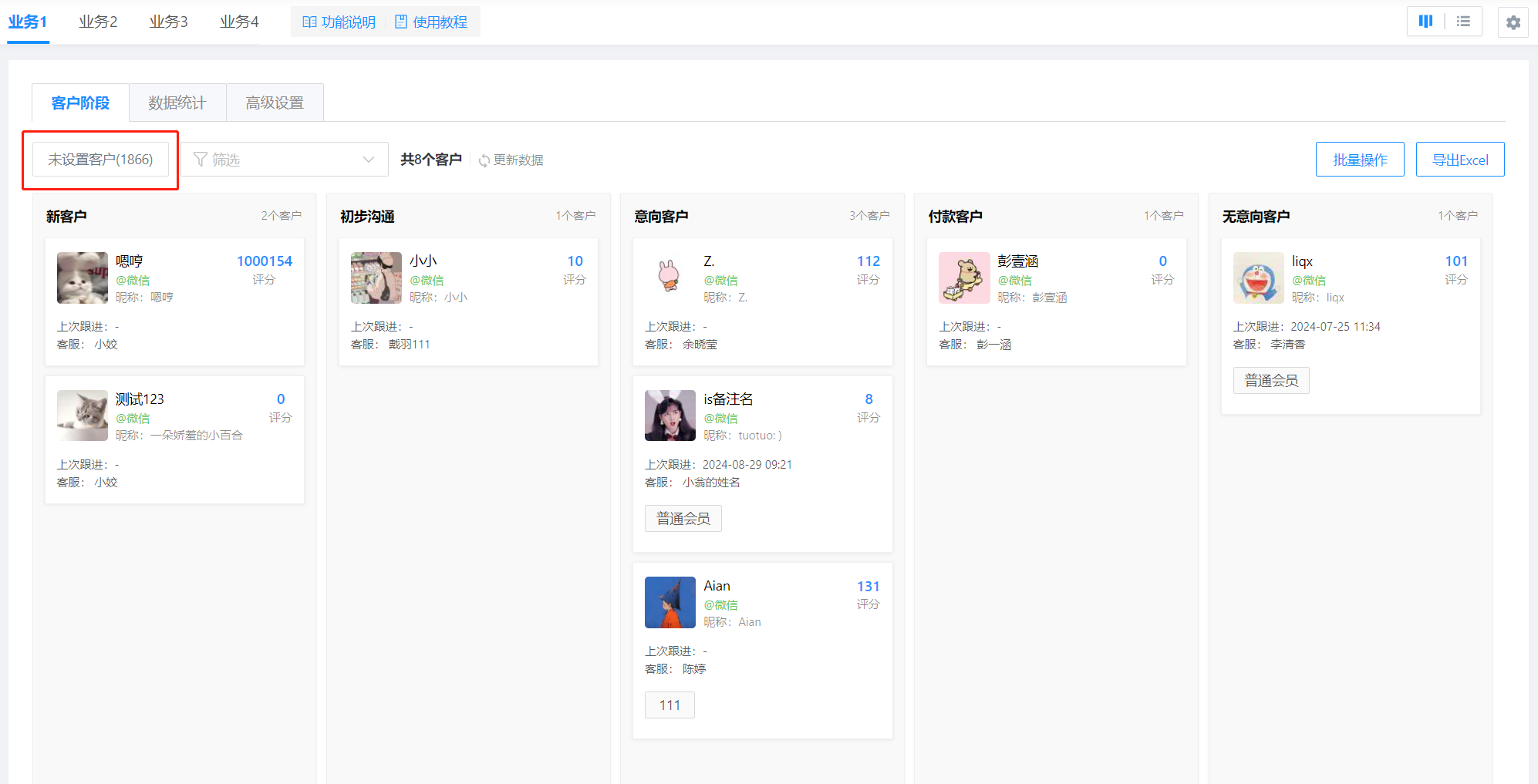
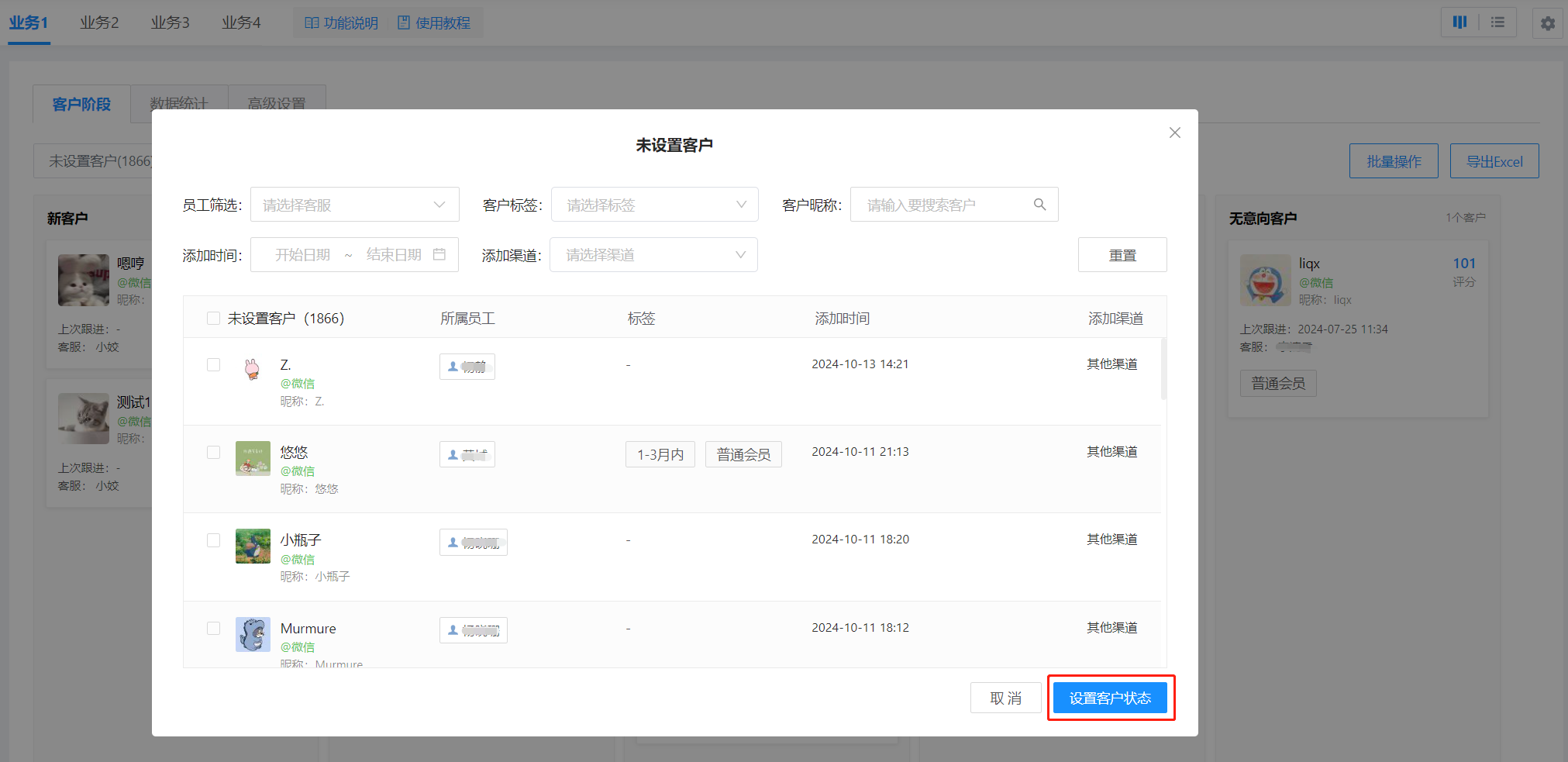
(2)查看客户
显示已设置阶段的客户数,可根据客户、客服、添加时间、跟进时间、客户阶段筛选出未 [ 设置阶段 ] 的客户和 [ 已设置阶段 ] 的客户;
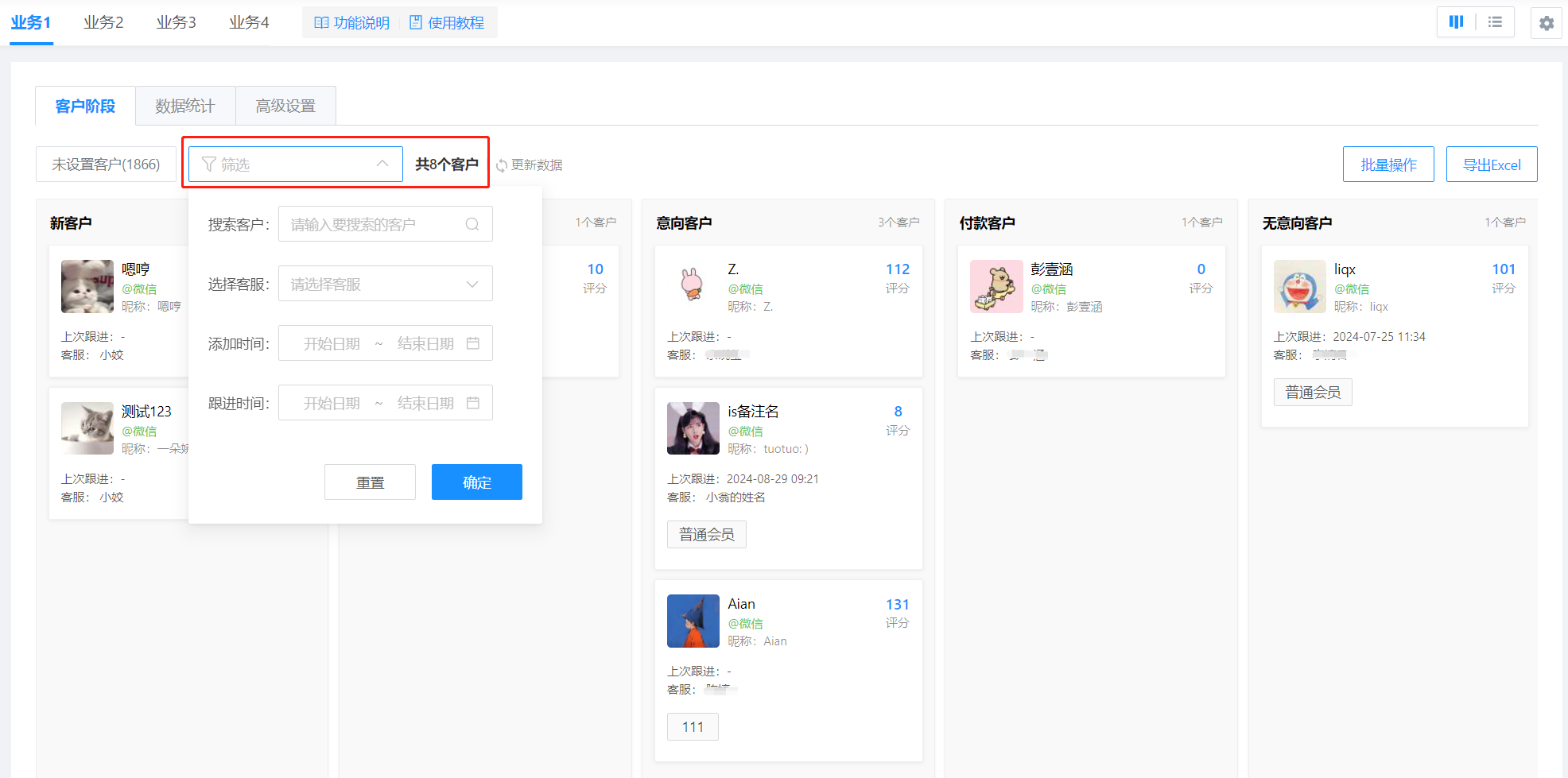
可进行批量操作(打/移除标签,评分),并支持导出页面数据;
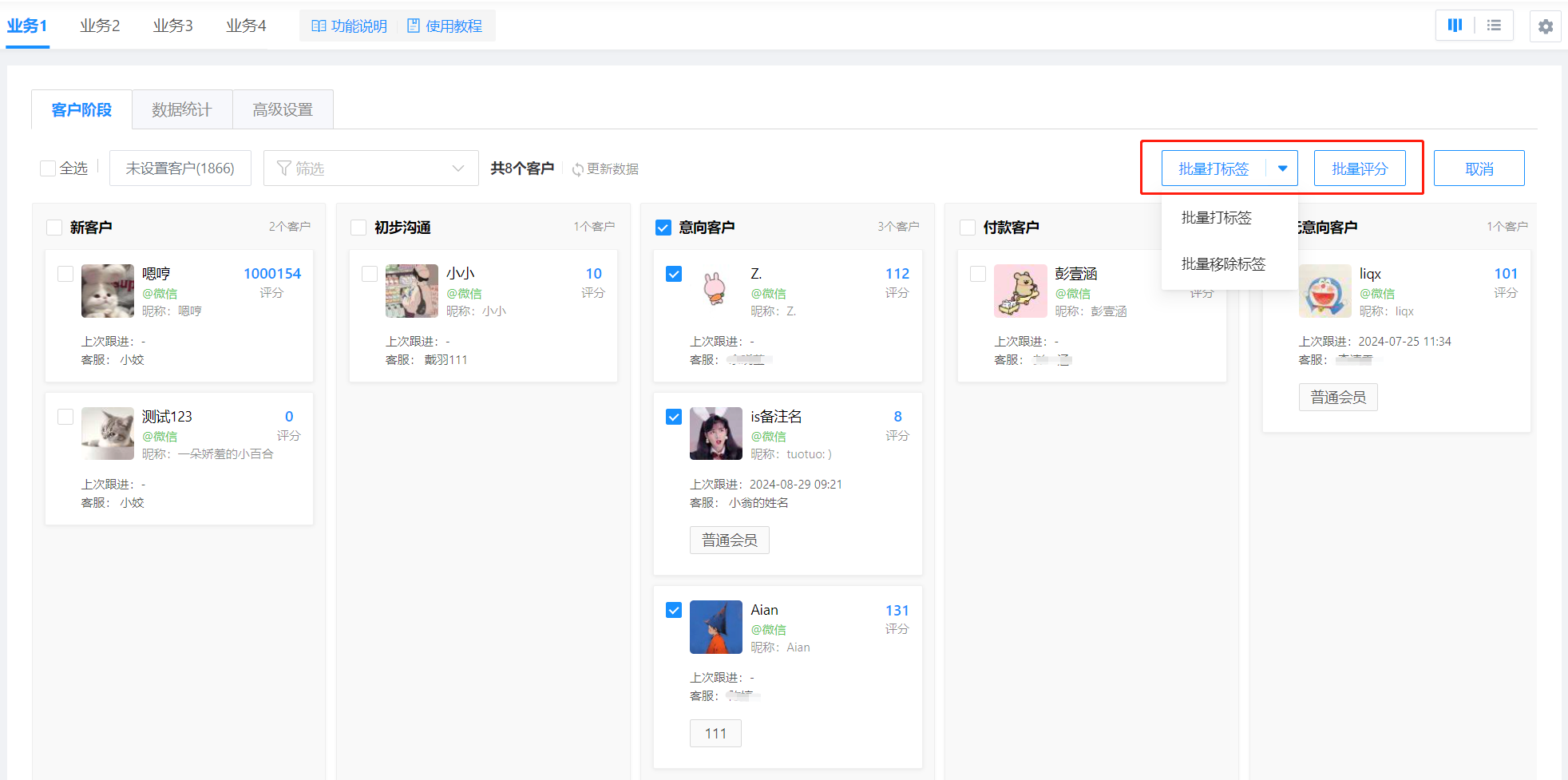
点击客户详情,可查看客户详细信息,在客户阶段更换客户的旅程及阶段,更改行为记录在客户动态 ;

客户的客户阶段显示在企业微信-侧边栏-客户画像,客户画像默认显示后台最上面的旅程;
( ps:管理员可在后台更改客户旅程的排序 )
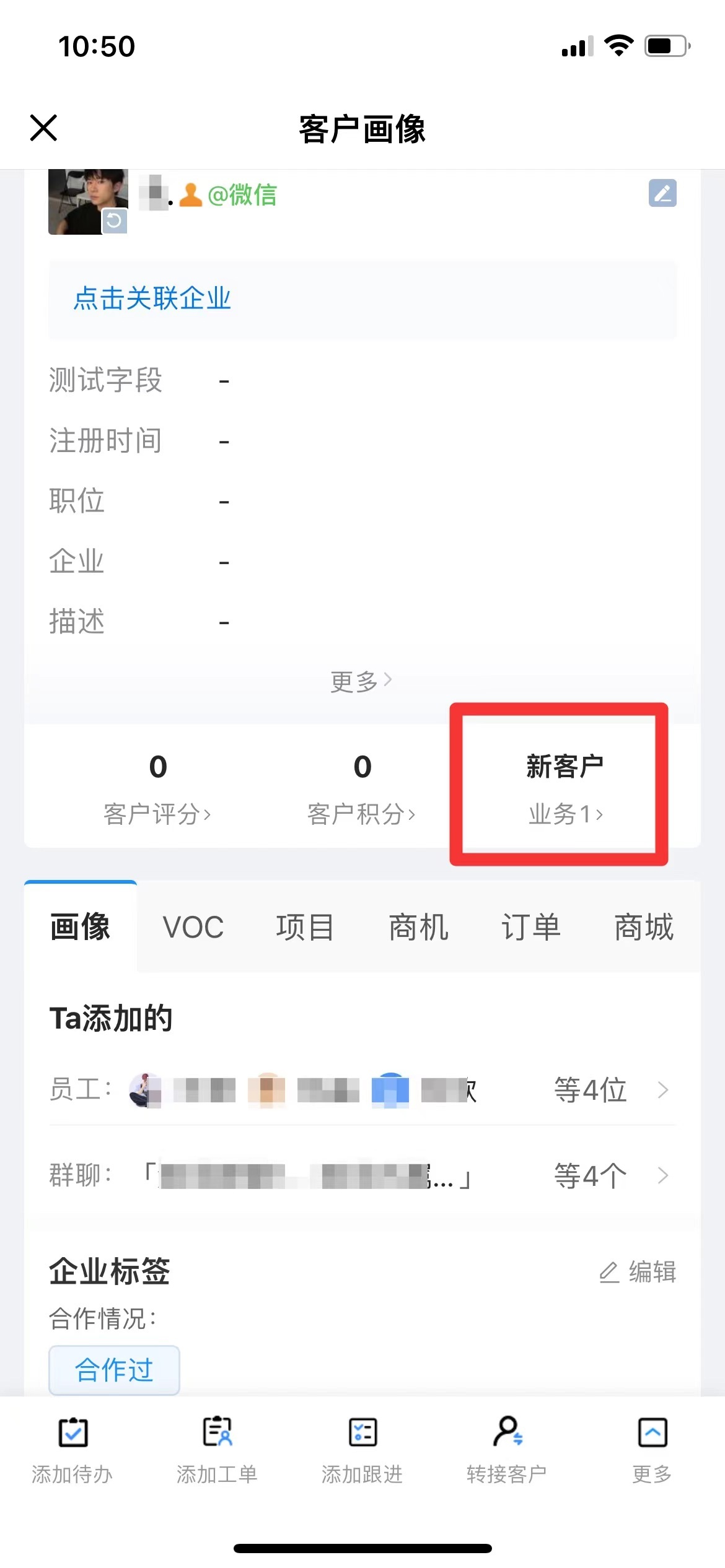
3、数据统计
(1)漏斗数据
可根据时间、员工进行筛选,查看每阶段的客户数;
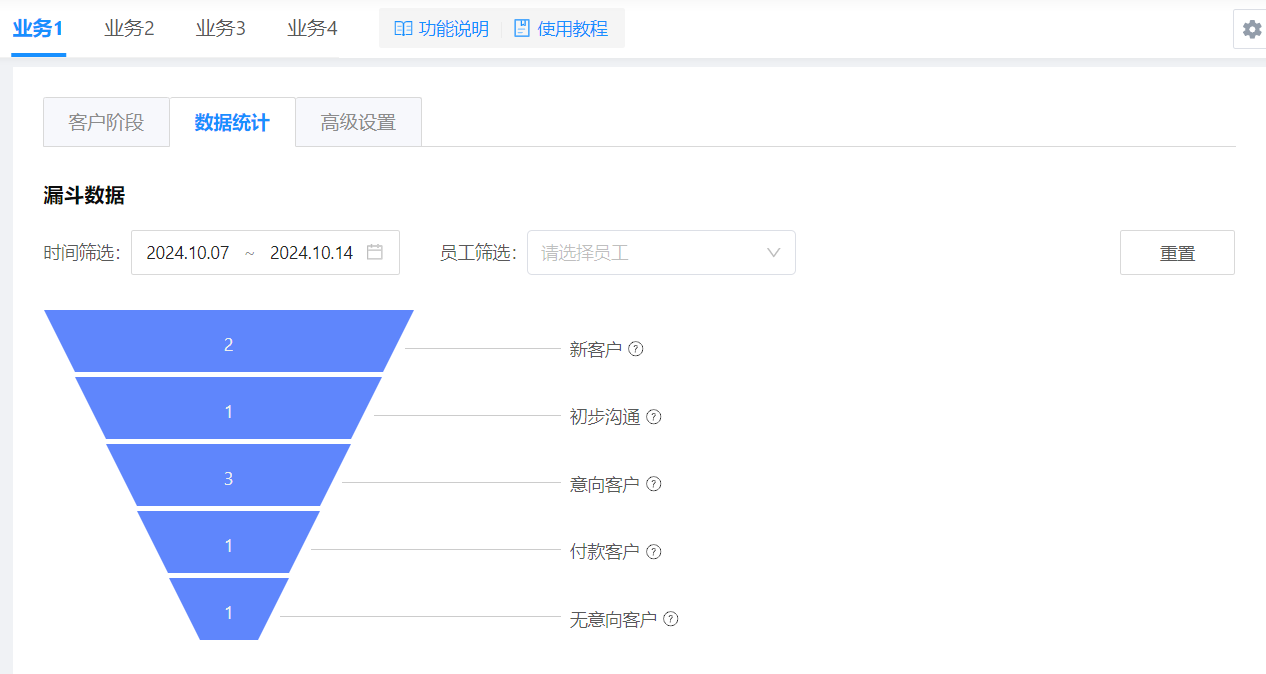
移动端:
管理员可在【侧边栏>运营工具>应用】中查看、分析数据;
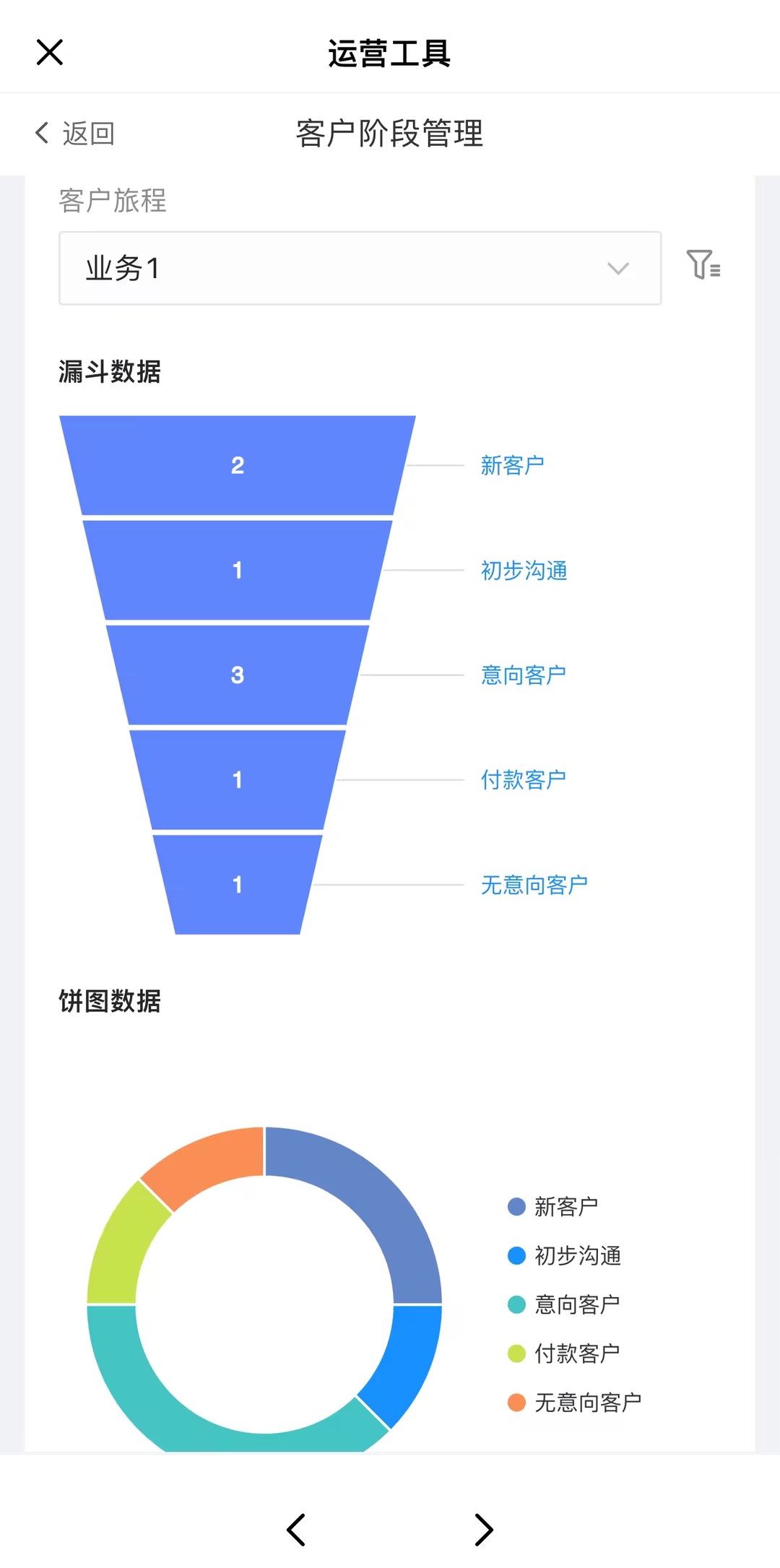
(2)数据总览
a、按客户阶段查看
可根据员工、时间筛选,查看阶段历史客户总数、当前阶段客户数、转入次数、转入阶段客户数、转出次数、转出阶段客户数 、阶段转化率;
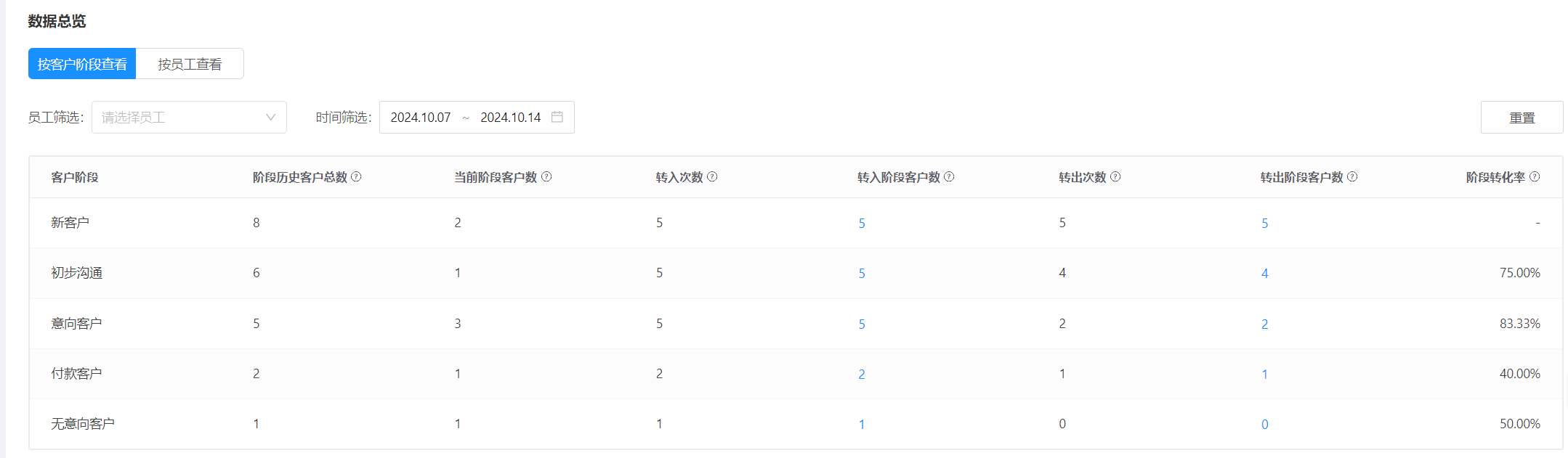
b、按员工查看
可根据阶段历史客户总数、当前阶段客户数、转入次数、转入阶段客户数、转出次数、转出阶段客户数 、阶段转化率,和时间进行筛选,查看每个阶段员工的客户数;
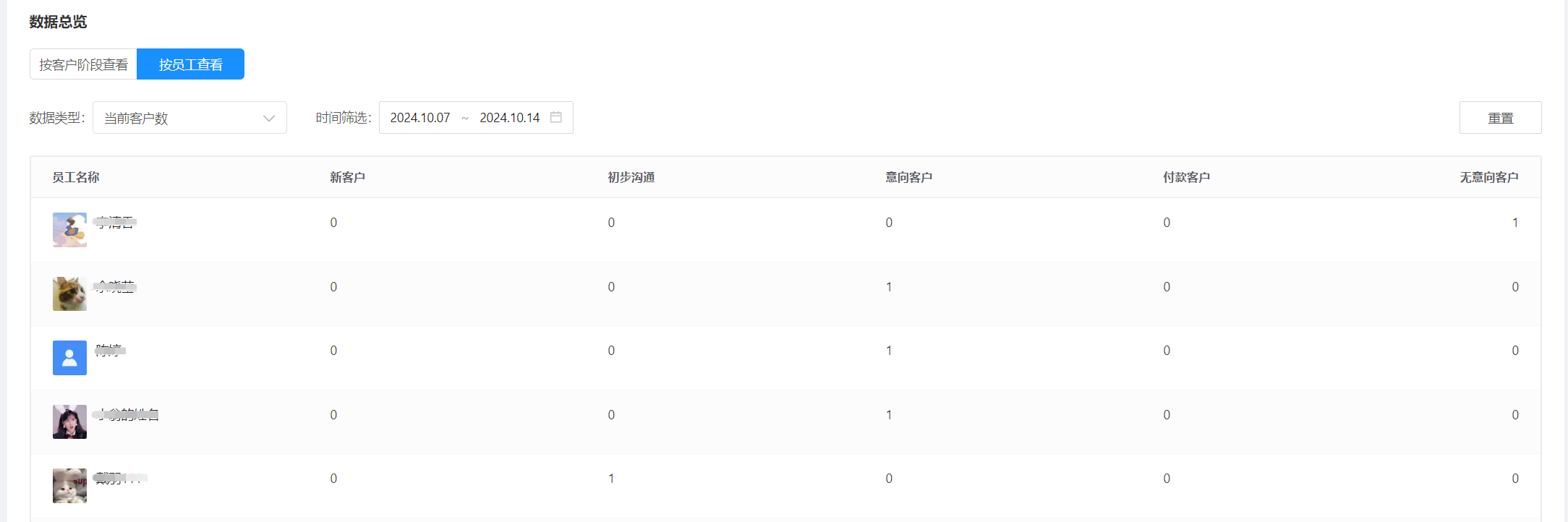
五、注意事项
使用 客户阶段管理 前,需要配置 营销席位。
关于阶段跳转:
- 通过企微同步过来的标签不会触发客户阶段的跳转,只有通过微伴打的标签才会触发哦;
- 当客户处于某个旅程时,不会自动反向跳转哦,只有手动操作才可以回到之前的客户阶段。


 营销获客
营销获客 内容中心
内容中心 客户运营
客户运营 客户管理
客户管理 客户群管理
客户群管理 数据统计
数据统计 应用中心
应用中心 配置中心
配置中心 企微活码
企微活码 营销工具
营销工具 客户属性
客户属性 营销计划
营销计划 会员权益
会员权益 舆情风控
舆情风控 会话分析
会话分析 会话质检
会话质检 会话智能
会话智能 在线客服
在线客服 工单系统
工单系统 项目管理
项目管理 客户之声
客户之声 线索管理
线索管理 销售管理
销售管理 销售工具
销售工具 商务合作
商务合作
 联系客服
联系客服